如果 Siri Remote 或 Apple TV Remote 無法運作
以下說明遙控器無法正常運作時該怎樣做。
配對遙控器
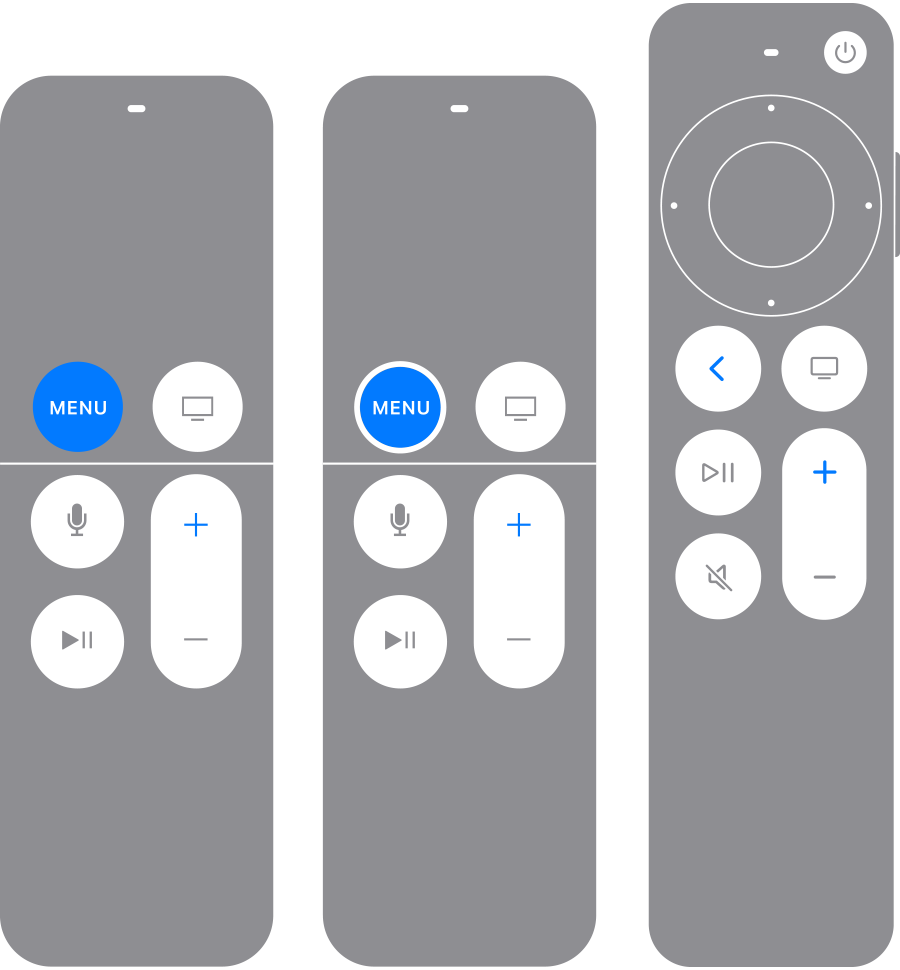
如果遙控器無法正常運作,首先請嘗試將遙控器與 Apple TV 配對或重新配對。
將遙控器對準 Apple TV。請確保遙控器距離 Apple TV 大約三吋。
按住 (或 Menu) 和 5秒。
如果系統要求,請將遙控器放在 Apple TV 上面以完成配對。
如果無法配對遙控器,請確保 Apple TV 已更新至最新 tvOS 版本。你可以使用 iPhone 或 iPad 上的 Apple TV Remote,瀏覽 Apple TV 並查看目前的 tvOS 版本。
檢查遙控訊號強度
在運行 tvOS 18 的 Apple TV 上開啟「設定」>「遙控器與裝置」>「遙控器」。
查看畫面的遙控器訊號強度指示器 (「藍牙 RSSI」)。

如果指示器指訊號疲弱,或你看不到指示器,請移到 Apple TV 的 20 呎 (約 6 米) 範圍內。移開擋住遙控器以及 Apple TV、電視、接收器和音箱之間的任何物件。
重新啟動遙控器

如果遙控器仍無法正常運作,請嘗試重新啟動遙控器。
同時按住和。按住這些按鈕約 5 秒,或直到 Apple TV 的狀態指示燈熄滅並再次亮起。
放開按鈕。然後,等待 5 至 10 秒,讓電視畫面顯示遙控器已中斷連接的通知。
等待遙控器重新啟動。「已連線」通知顯示後,你便可使用遙控器。
尋求進一步協助
使用 USB-C 至 USB 或 Lightning 至 USB 連接線以及 USB 牆上充電器,為遙控器充電 30 分鐘。
從牆上插座拔除 Apple TV,並等待至少六秒,然後重新插上。
如果 Apple TV 遙控器的音量按鈕停止運作,請了解該怎樣做。
如果 Apple Remote (鋁金屬或白色) 無法運作,請了解該怎樣做。
對於非 Apple 製造產品,或者並非由 Apple 控制或測試的獨立網站,其相關資訊的提供不應詮釋為受到 Apple 所推薦或認可。Apple 對於第三方網站或產品的選擇、表現或使用,概不承擔任何責任。Apple 對於第三方網站的準確性或可靠性不作任何聲明。如需進一步資料,請聯絡相關供應商。
